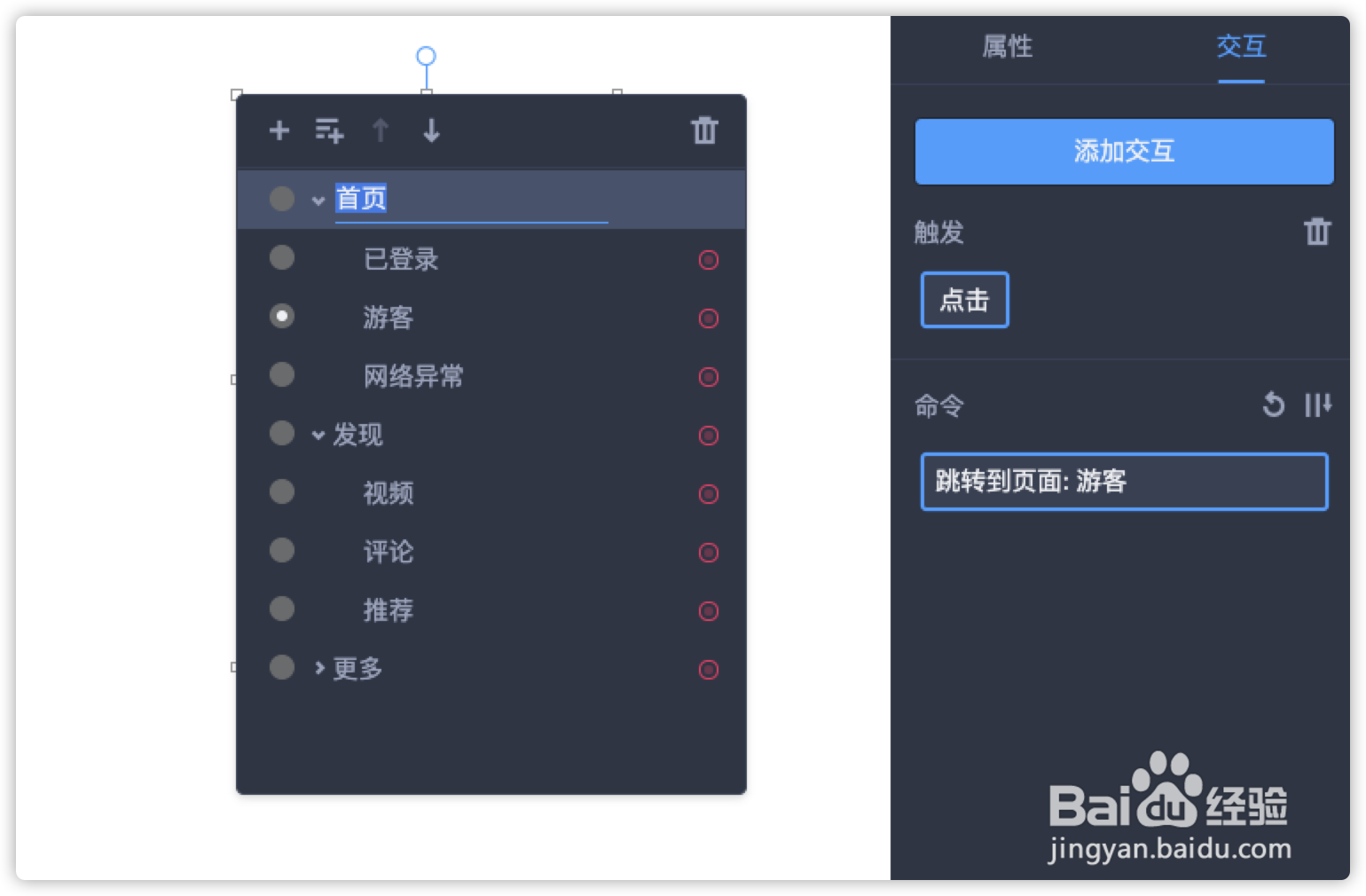在摹客组件中,除了基础组件、容器组件,还有很多常用组件,下面我们来一起了解一下吧~
工具/原料
摹客
摹客
进度条
1、从左侧常用组件中拖出“进度条”,即可直接使用。你可以对进度条大小随意拉伸,如果需要等比例调整大小,按住Shift再拖动鼠标。

2、滑块属性在右侧属性面板中,可以设置滑块的透明度、轨道颜色;在扩展属性中,还可以改变指示器颜色、进度颜色。如果想滑块的百分比,在“进度”中输入数字(0~100)。

面包屑
1、从左侧常用组件中拖出“面包屑”,即可直接使用。

2、面包屑属性在右侧属性面板中,可以设置面腻戴怯猡包屑内全局文字的样式、透明度、阴影等;在扩展属性中,还可以设置Hover时文字的样式、三角图标的颜色。通过改变间距的设置,来调整每个选项之间的距离。

3、编辑面包屑按Enter键出现的弹窗中,通过拖动某一选项来调整顺序,也可以点击弹窗右上角的上下键调整选项顺序;你还可以增加或删除选项、双击可编辑文本内容。
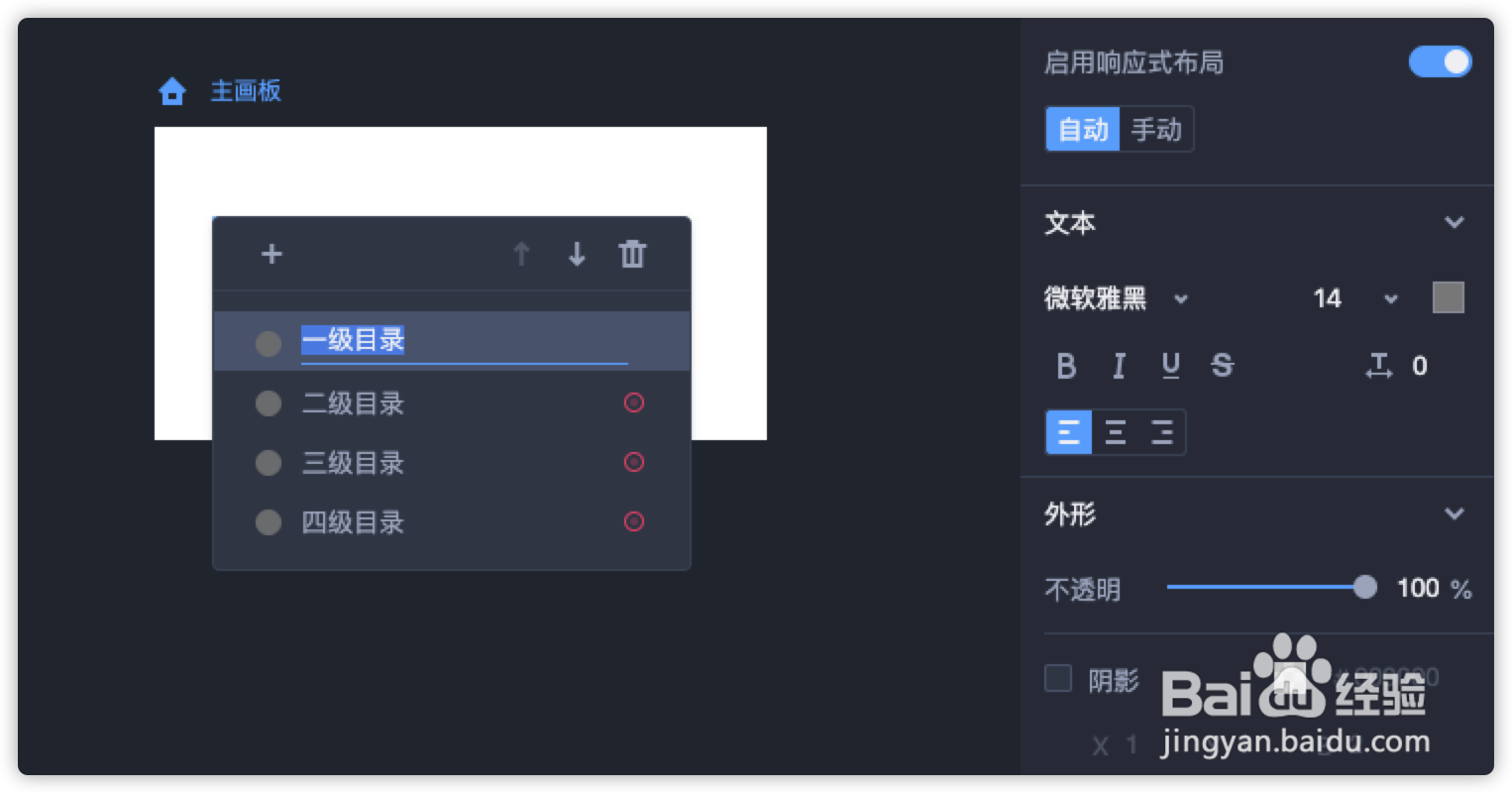
环形进度条
1、从左侧常用组件中拖出“环形进度条”,即可直接使用。你可以对环形进度条大小随意拉伸,默认等比例调整大小。

2、环形进度条属性在右侧属性面板中,可以设置进度条的透明度;在扩展属性中,还可以改变轨道样式、进度样式。如果想改变进度条的百分比,在“进度”中输入数字(0~100)。
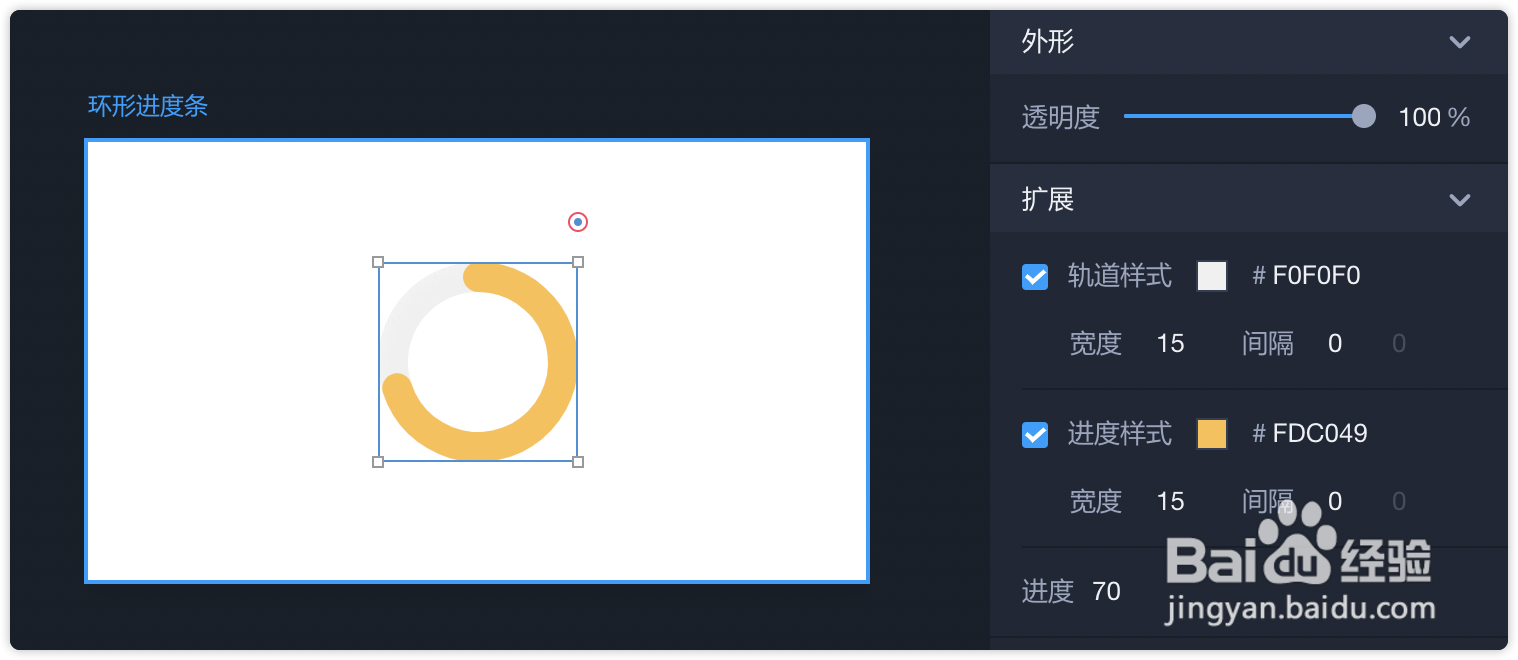
评分控件
1、从左侧常用组件中拖出“评分控件”,即可直接使用。

2、评分控件属性在右侧属性面板中,可以设置评分控件的透明度;在扩展属性中,还可以设置五角星的颜色、各个图标的间距及大小。

3、编辑评分控件按Enter键出现的弹窗中,勾选某一选项,该五角星就会被填充成实心。通过拖动某一选项来调整顺序,也可以点击弹窗右上角的上下键调整选项顺序;你还可以增加或删除选项。

视频组件
1、从左侧常用组件中拖出“视频”,即可直接使用。你可以对视频组件大小随意拉伸,默认等比例调整大小。
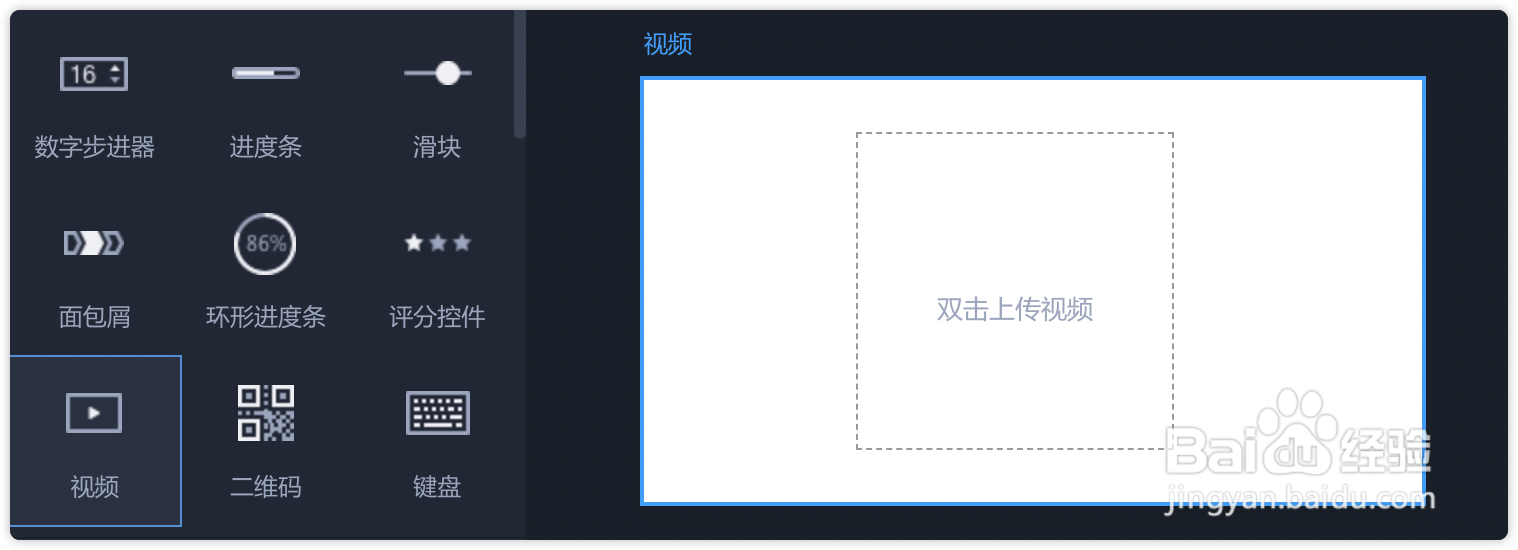
2、视频组件属性在右侧属性面板中,可以设置视频组件的透明度;在扩展属性中,还可以设置演示时是否显示播放控件及自动播放。

3、编辑视频组件选中视频组件,按Enter键出现的弹窗中,单击上传视频。视频上传完成后,可选择视频尺寸为组件大小或视频本身的大小。还可以勾选是否保持宽高比。

键盘组件
1、从左侧常用组件中拖出“键盘”,即可直接使用。你可以对二维码大小随意拉伸,如果需要等比例调整大小,按住Shift再拖动鼠标。

2、键盘组件属性在右侧属性面板中,可以设置键盘组件的透明度、背景色、阴影;在扩展属性中,还可以设置键盘类型、中间部分按钮的颜色、两侧功能键颜色、文字颜色。

3、键盘组件的三种样式键盘组件有三种样式可切换:字母、数字、符号。

热区
1、热区是一个由矢量路径构成的特峋翔辫烊殊组件,它在演示时是完全不可见的,其主要作用是充当交互设置的触发区域。你可以调整热区的形状和大小。按住Shift,可使热区诺蝈胂叟保持宽高比进行缩放。双击热区,可进入路径编辑状态。通过调整路径,可以将热区修改为你需要的形状。热区组件支持布尔运算、裁剪路径及打开/闭合路径。
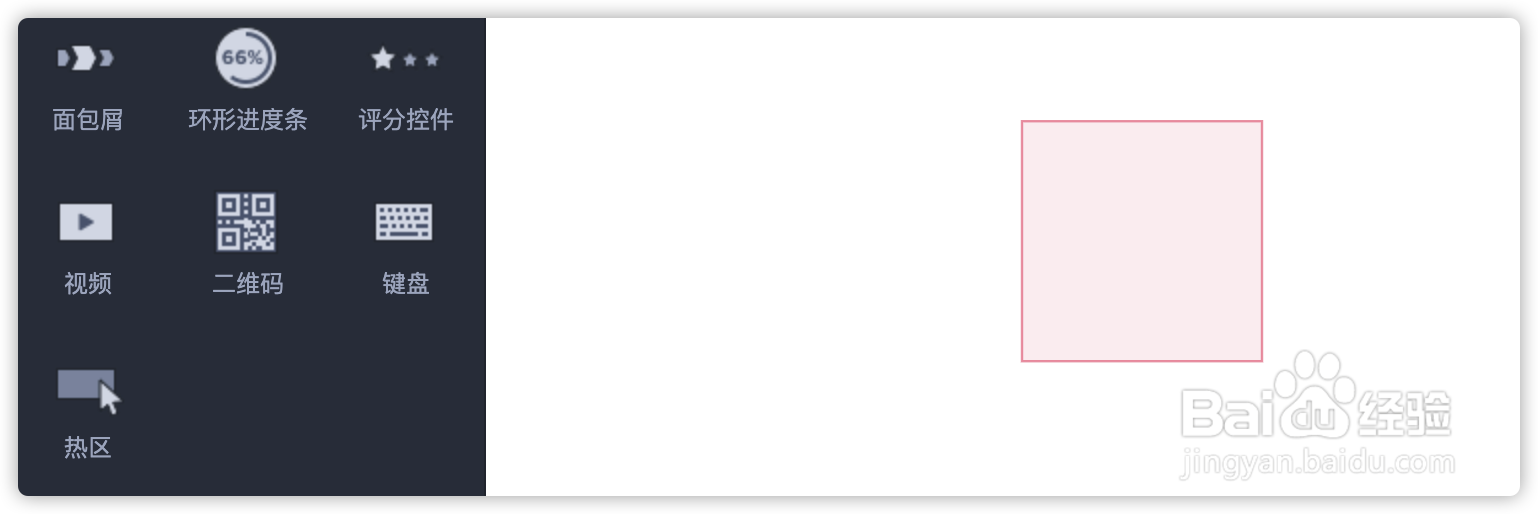
2、热区属性热区的大部分属性都不支持修改,但你仍然可以在属性面板中调整它的透明度、角度等属性。

表格
1、“表格”组件可以帮助你快速制作数据表格。

2、表格属性选中表格时,可以调整表格的不透明度、整体边框和阴影。选中单元格时,可以调整单元格的文本对齐方式,填充色和边框。选中整行/整列时,可以调整行高或列宽。

3、表格操作当前对表格进行操作时,需要双击进入表格编辑喋碾翡疼模式。选中整个表格时,通过4个控制点,即可调整表格的整体尺寸。选中行/列时,可以通过拖拽以调整行高或列宽。选中行/列时,在右键菜单中能快速插入行或列。选中行/列时,可通过拖动行/列,以调整其排序。使用Tab键,可以从左至右快速切换选中单元格。

树
1、使用树组件可以快速制作树形结构,支持自定义树的按钮、图标、复选框,快速编辑文本并调整样式。

2、树组竭惮蚕斗件属性在右侧属性面板中,可以调整树的基本样式,如边框、填充色等。在扩展属性中,可以设置树的按钮、复选框和图标。也可以修改选中项的选中效果,包括选中背景及选中文本样式。

3、编辑树组件选中树组件,通过双击或按Enter键打开弹窗,双击选项可以对树的选项旅邯佤践进行编辑。通过点击相应按钮可以添加同级选项、子级选项,增加或删除选项,调整选项排序。拖动选项,可以快速调整选项的顺序及层级。点击选项前的单选按钮,可以设置默认选中项。